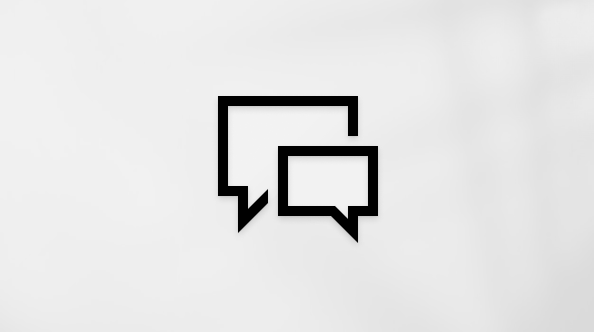스냅숏을 찍어 PC 화면의 일부 또는 전체에서 단어 또는 이미지를 복사할 수 있습니다. 캡처 도구를 사용하여 변경하거나, 메모를 작성한 다음, 저장하고, 공유할 수 있습니다.
다음 중 어떤 유형으로도 캡처할 수 있습니다.
|
자유형 |
개체 주위에 자유형 도형을 그립니다. |
|
직사각형 |
커서를 개체 둘레에 끌어서 사각형을 그립니다. |
|
Window |
대화 상자 등과 같이 캡처하려는 창을 선택합니다. |
|
전체 화면 |
전체 화면을 캡처합니다. |
|
비디오 캡처 |
원하는 화면의 사각형 선택 영역의 비디오 클립을 캡처합니다. |
화면을 캡처하면 자동으로 캡처 도구 창에 복사되어 거기에서 내용을 변경, 자동, 공유할 수 있습니다.
캡처 도구 열기
시작 단추를 선택하고 캡처 도구를 입력한 다음 결과에서 캡처 도구를 선택합니다. 캡처 도구를 사용하여 작업을 더 빠르게 수행하는 데 다음 바로 가기를 사용할 수 있습니다.
-
Windows 로고 키 + Shift + S를 눌러 캡처 도구 오버레이를 열어 이미지 스냅샷 캡처합니다.
-
Windows 로고 키 + Shift + R을 눌러 캡처 도구 오버레이를 열어 비디오 클립을 캡처합니다.
-
전체 화면의 정적 이미지 스냅샷 인쇄 화면(PrtSc)을 눌러 클립보드에 배치합니다.
스크린샷 작업
캡처 도구가 열려 있는 상태에서 다음 중 하나를 선택하여 스크린샷을 만들고 작업합니다.
캡처 도구에서 캡처 모드를 선택합니다. 원하는 캡처 종류를 선택하고 새로 만들기를 선택합니다.
-
사각형: 캡처할 사각형 영역을 선택할 수 있습니다.
-
창: 캡처할 창을 선택할 수 있습니다.
-
전체 화면: 전체 화면의 스냅샷 즉시 캡처합니다.
-
자유형: 자유형 도형을 그려 캡처할 영역을 선택할 수 있습니다.
선택한 옵션에 따라 캡처할 준비가 되었음을 나타내는 전체 화면이 약간 회색으로 변경됩니다.
이미지 캡처 후 다음을 수행할 수 있습니다.
-
펜 또는 형광펜 단추를 선택하여 또는 그 주위에 쓰거나 그립니다.
-
셰이프 단추를 선택하여 캡처에 도형 또는 이모지 추가
-
지우개를 선택하여 추가한 선 또는 도형을 제거합니다.
-
이미지 자르기 단추를 선택하여 이미지를 자립니다 .
-
텍스트 작업 단추를 선택하여 캡처에서 원하는 텍스트를 추출하고 복사합니다.
-
실행 취소 또는 다시 실행을 선택하여 주석을 실행 취소하거나 다시 실행합니다.
비디오 캡처를 캡처하려면 캡처 도구를 열고 기록 단추를 선택한 다음 새로 만들기를 선택하거나 Windows 로고 키 + Shift + R을 누릅니다. 녹화할 화면 영역을 선택한 다음 시작을 선택합니다. 완료되면 중지를 선택합니다. 이 시점에서 녹음/녹화를 있는 그대로 저장하거나 Clipchamp 편집을 선택하여 Clipchamp 비디오 편집기에서 작업할 수 있습니다.
비디오 캡처 녹화를 마치면 Clipchamp 편집 단추를 선택하여 캡션 또는 오디오를 추가합니다.
캡션 생성 및 추가
-
캡션 탭으로 이동하여 미디어 기록 단추를 선택합니다.
-
팝업에서 언어 및 필터 옵션을 선택합니다.
-
미디어 전사를 탐색하고 선택하여 캡션을 생성합니다.
비디오 캡처에서 오디오 추가 및 분리
-
사이드바에서 오디오 탭을 선택합니다.
-
0~200% 범위 내에서 볼륨을 조정합니다.
-
오디오를 별도로 다운로드하려면 오디오 분리 단추를 선택합니다.
-
다운로드한 오디오 파일에 액세스하려면 Windows 로고 키 + R을 누르고 대화 상자에 "다운로드"를 입력합니다.
자세한 내용은 캡처 비디오에 캡션 및 오디오 설명 추가를 참조하세요.
참고 사항:
-
비디오 코드 조각에 자동 캡션 추가하려면 Clipchamp 자동 캡슐을 사용하는 방법을 참조하세요.
-
텍스트 음성 변환 기능을 사용하려면 텍스트 음성 변환 기능을 사용하는 방법을 참조하세요.
캡처한 캡처가 스크린샷 폴더에 자동으로 저장됩니다. 자동 저장 동작 또는 기본 스크린샷 폴더를 변경하려면 자세히 보기를 선택한 다음 설정을 선택합니다.
다른 이름으로 저장 단추를 선택하여 캡처한 캡처된 캡처된 캡처의 추가 복사본을 저장한 다음, 위치 및 파일 이름을 선택하고 파일을 저장할 수도 있습니다.
캡처한 후 오른쪽 위에 있는 자세히 보기 메뉴를 선택한 다음 공유를 선택합니다.
캡처한 후 텍스트 작업 단추를 선택하여 OCR(광학 문자 인식) 기능을 활성화합니다. 이렇게 하면 이미지에서 직접 텍스트를 추출할 수 있습니다. 여기에서 특정 텍스트를 선택하고 복사하거나 도구를 사용하여 모든 텍스트를 복사 하거나 캡처에서 전자 메일 주소 또는 전화 번호를 빠르게 수정 할 수 있습니다. 모든 텍스트 인식 프로세스는 디바이스에서 로컬로 수행됩니다.
|
누를 키 |
작업 |
|---|---|
|
Alt + M |
캡처 모드 선택 |
|
Alt + N |
마지막 캡처와 같은 모드로 새 캡처 만들기 |
|
Shift + 화살표 키 |
커서를 이동하여 다른 유형의 캡처에서 선택 |
|
Alt + D |
1 ~ 5 초 지연 캡처 |
|
Ctrl + C |
캡처 내용을 클립보드로 복사 |
|
Ctrl + S |
캡처 저장 |
캡처가 캡처 도구에서 열려 있는 상태에서 그림판으로편집> 편집 을 선택하여 크기 조정, 색, 텍스트 및 기타 다양한 향상된 기능을 사용합니다.
캡처를 저장한 폴더에서 캡처를 마우스 오른쪽 단추로 클릭합니다. 옵션에서 인쇄를 선택하고 이미지를 인쇄하는 방법을 선택합니다.
작업 표시줄의 검색 상자에 캡처 도구를 입력합니다. 캡처 도구 앱과 수행할 수 있는 작업 목록이 표시됩니다. 작업 표시줄에 고정을 선택합니다.
먼저 캡처할 메뉴 또는 기타 구성 요소를 식별합니다. 캡처 도구에서 지연 을 선택한 다음, 예를 들어 5초를 선택합니다. 원하는 캡처 모드를 선택한 다음 새로 만들기를 선택하여 5초 카운트다운을 시작합니다. 5초 내에 메뉴를 열거나, 이미지를 작성합니다. 화면이 회색으로 바뀌는 것을 5초 후에 마우스를 사용하여 원하는 영역을 그립니다.
스냅숏을 찍어 PC 화면의 일부 또는 전체에서 단어 또는 이미지를 복사할 수 있습니다. 캡처 도구를 사용하여 변경하거나, 메모를 작성한 다음, 저장하고, 공유할 수 있습니다.
다음 중 어떤 유형으로도 캡처할 수 있습니다.
|
자유 형식 캡처 |
개체 둘레에 자유 형식의 모양을 그립니다. |
|
사각형 캡처 |
커서를 개체 둘레에 끌어서 사각형을 그립니다. |
|
창 캡처 |
대화 상자 등과 같이 캡처하려는 창을 선택합니다. |
|
전체 화면 캡처 |
전체 화면을 캡처합니다. |
화면을 캡처하면 자동으로 캡처 도구 창에 복사되어 거기에서 내용을 변경, 자동, 공유할 수 있습니다.
캡처 도구 열기
캡처 도구를 여는 방법에는 다음 세 가지가 있습니다.
-
시작 단추를 선택하고 캡처 도구를 입력한 다음 결과에서 캡처 도구를 선택합니다.
-
Windows 로고 키 + Shift + S를 누릅니다.
-
인쇄 화면(PrtSc)을 누릅니다.
스크린샷 작업
캡처 도구가 열려 있는 상태에서 다음 중 하나를 선택하여 스크린샷을 만들고 작업합니다.
캡처 도구에서 모드를 선택합니다. 원하는 캡처 종류를 선택합니다.
-
사각형: 새로 만들기를 선택한 후 캡처할 사각형 영역을 선택할 수 있습니다.
-
창: 새로 만들기를 선택한 후 캡처할 창을 선택할 수 있습니다.
-
전체 화면: 전체 화면의 스냅샷 즉시 캡처합니다.
-
자유형: 자유형 셰이프를 그려 새로 만들기 를 선택한 후 캡처할 영역을 선택할 수 있습니다.
선택한 모드에 따라 전체 화면이 약간 회색으로 변경되어 캡처할 준비가 되었음을 나타냅니다.
-
캡처 도구를 열고 캡처할 메뉴를 엽니다.
-
Ctrl + PrtSc 키를 누릅니다. 열린 메뉴를 포함하여 화면 전체가 회색으로 변합니다.
-
모드를 선택하거나 이전 버전의 Windows에서 새로 만들기 단추 옆에 있는 화살표를 선택합니다. 원하는 캡처 종류를 선택한 다음 캡처할 화면 캡처 영역을 선택합니다.
캡처한 후 펜 또는 형광펜 단추를 선택하여 캡처한 영역이나 주위에 글을 쓰거나 그림을 그릴 수 있습니다. 지우개를 선택하여 그린 선을 제거합니다.
-
캡처한 후에 캡처 저장 단추를 선택합니다.
-
다른 이름으로 저장 상자에 파일 이름, 위치 및 형식을 입력한 다음 저장을 선택합니다.
브라우저 창에서 캡처한 후 이 캡처를 HTML 파일로 저장하면 캡처 아래에 URL이 표시됩니다. URL 표시되지 않도록 하려면:
-
캡처 도구에서 옵션 단추를 선택합니다.
-
캡처 도구 옵션 상자에서 캡처 아래에 URL 표시(HTML인 경우) 확인란의 선택을 취소한 다음 확인을 선택합니다.
캡처한 후 캡처 보내기 단추 옆에 있는 화살표를 선택하고 목록에서 옵션을 선택합니다.
|
누를 키 |
작업 |
|---|---|
|
Alt + M |
캡처 모드 선택 |
|
Alt + N |
마지막 캡처와 같은 모드로 새 캡처 만들기 |
|
Shift + 화살표 키 |
커서를 이동하여 다른 유형의 캡처에서 선택 |
|
Alt + D |
1 ~ 5 초 지연 캡처 |
|
Ctrl + C |
캡처 내용을 클립보드로 복사 |
|
Ctrl + S |
캡처 저장 |
캡처가 캡처 도구에서 열려 있는 상태에서 그림판 3D 사용하여 편집> 편집을 선택하여 크기 조정, 색, 텍스트 및 기타 많은 향상된 기능을 사용합니다.
캡처가 캡처 도구에서 열려 있는 상태에서 파일 > 인쇄를 선택하고 이미지를 인쇄하는 방법을 선택합니다.
작업 표시줄의 검색 상자에 캡처 도구를 입력합니다. 캡처 도구 앱과 수행할 수 있는 작업 목록이 표시됩니다. 작업 표시줄에 고정을 선택합니다.
먼저 캡처할 메뉴 또는 기타 구성 요소를 식별합니다. 캡처 도구에서 지연 을 선택한 다음, 예를 들어 5초를 선택합니다. 모드를 선택하여 5초 카운트다운을 시작합니다. 5초 내에 메뉴를 열거나, 이미지를 작성합니다. 화면이 회색으로 바뀌는 것을 5초 후에 마우스를 사용하여 원하는 영역을 그립니다.